2019年10月28日
「Officeプログラムの修復」をしてもExcelが勝手に起動してしまうときは
パソコン起動時にExcelが勝手に起動してしまうときの対処法を以前書いたのですが、その方法でも解決しないというコメントをいただいたので、少し考えてみました。
以前書いた対処法の記事は、↓ こちらです。
Windows10起動時にExcelまたはWordが勝手に起動してしまうときは
いただいたコメントによると、「Officeプログラムの修復」でいったんは直るものの、数日後にはまた勝手に起動してしまうということでした。
特定のExcelブックの損傷が修復しきれていない可能性
私のパソコン環境で起きている現象に、「エクスプローラーからExcelブックをダブルクリックで開けない」というのがあります。
これも「Officeプログラムの修復」でいったんは直るのですが、また起動できなくなりました。
その現象は全てのExcelブックで起きているわけではなく、問題なく開けるExcelブックもあります。
もし同じように全てのExcelブックで起きているのでなければ、原因は同じかもしれません。
そうであれば、試してみてほしいのが、Excelブックの修復です。
1)[スタート]メニューからExcelを起動して、白紙のブックを新規作成した状態にします。
2)[ファイル]タブを表示して、[コンピューター]→[参照]で修復したいファイルを選択します。
(クリックして選択するだけで、まだ開きません)
3)右下の[開く]ボタンの▼をクリックして、[開いて修復する]をクリックします。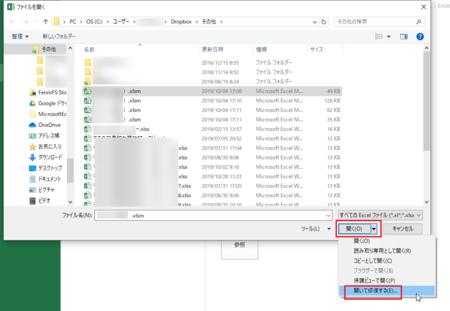
4)説明メッセージが表示されたら[修復]ボタンをクリックします。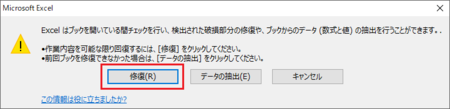
5)修復して開いたというメッセージが表示されたら、[閉じる]ボタンをクリックします。
(修復する必要がなかったというメッセージの場合も[閉じる]ボタンをクリックします)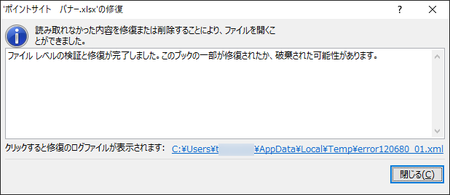
6)上書き保存します。
以上でExcelブックの修復は完了です。
この状態で、Excelを終了してから、パソコンを再起動してみてください。
Excelが勝手に起動しなくなる可能性があります。
ただし、これも「Officeプログラムの修復」と同じように、また数日後にはExcelが勝手に起動するようになるかもしれません。
それでも、おそらくExcelブックの何らかの破損が原因である可能性が高いと考えられるので、新しいブックを作成して、破損の疑いのあるブックの必要な部分をコピーして貼り付け、Excelブック自体を新しくすると、破損を取り除けるかもしれません。
ブックの破損を取り除ければ、完全にExcelが勝手に起動しなくなる可能性があります。
パソコン終了時にExcelが閉じ切れていない可能性
今のWindows10は、パソコンをシャットダウンするときに起動したままのアプリがあったら、次回起動時にそのアプリを自動的に起動するようになっています。
「高速スタートアップ」という機能です。
通常はExcelを終了してからパソコンをシャットダウンしていると思いますが、何らかの不具合で終了したつもりのExcelが終了しきれないで、シャットダウンしている可能性があります。
そのために「高速スタートアップ」機能で、Excelが起動してしまうということです。
もしそれが原因だとしたら、通常の[スタート]ボタンからのシャットダウンではなく、「Windowsのシャットダウン」でシャットダウンしてからパソコンを起動すると、Excelが勝手に起動しないはずです。
やり方は、開いていたアプリを一通り閉じた後のデスクトップが表示された状態で、[Alt]キーと[F4]キーを同時に押すと、「Windowsのシャットダウン」を開くので、「シャットダウン」が表示されているのを確認して、[OK]ボタンをクリックするだけです。
詳しくは、Windows10 マウスのクリックが反応しなくなったときの対処法 の ”「Windowsのシャットダウン」から再起動する” を参考にしてみてください。
Excelが勝手に起動してしまう原因が「高速スタートアップ」機能だとしたら、その機能をオフにすることで、問題は解決すると思います。
「高速スタートアップ」をオフにする方法は、こちら ↓ を参考にしてみてください。
121ware.com > サービス&サポート > Q&A > Q&A番号 018214
2つの可能性を考えてみましたが、原因の本質はWindows10またはOfficeの不具合にあるような気がします。
そのうちにはWindows Updateで直るのかもしれません。
この記事へのトラックバックURL
https://fanblogs.jp/tb/9356942
※言及リンクのないトラックバックは受信されません。
